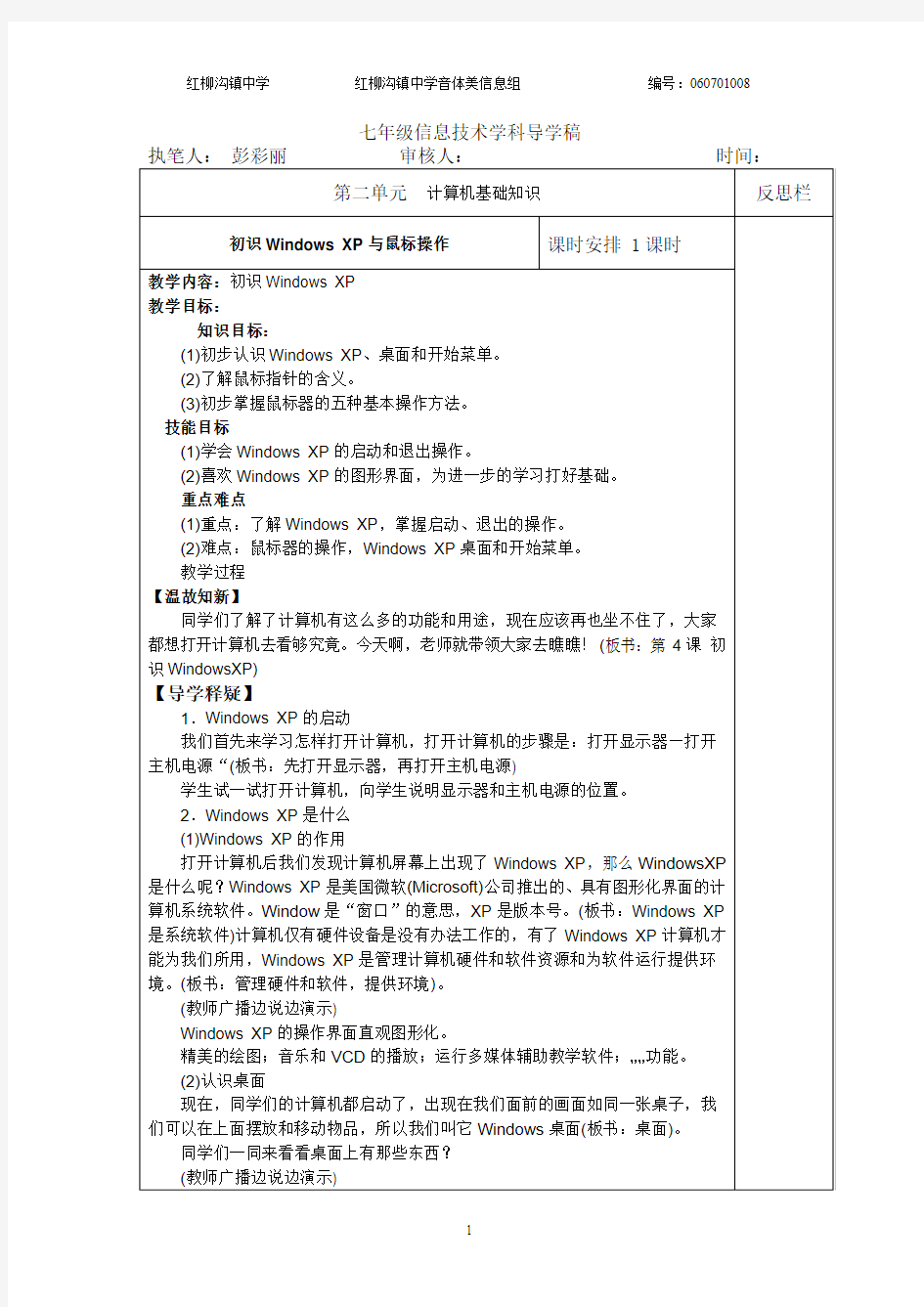

七年级信息技术学科导学稿
鼠标的操作方法有: 1、左键单击:迅速按下鼠标左键,再松开鼠标。 2、左键双击:迅速按下鼠标左键两下,再会开鼠标。 3、右键单击:迅速按下鼠标右键一下,再松开鼠标。 4、中键滚动:滚动鼠标中间滚动轮, 5、拖动:按下鼠标左键不放,拖动鼠标到目标地方。操作系统的概念:是对计算机的硬件资源和软件资 用计算机的一种软件。 计算机的操作系统的功能: 1)对处理器的管理; 2)对存储器的管理; 3)对设备的管理; 4)对文件的管理; 5)对作业的管理; 计算机操作系统的分类: 1)单用户操作系统; 2)分时操作系统; 3)网络操作系统; 4)实时操作系统; 5)批处理操作系统; 6)分布式操作系统; Windows2000操作系统 常用术语 A.用户:在服务器上具有一定权限的使用者; B.密码:一组用来验证身份的代码; C.应用程序:一组完成指定任务的程序。 D.文档:用应用程序完成的一组信息的集合,它包 括文件格式,文件内容,可以是一篇文章、一张 图片、一张表格等; E.文件:一组信息的集合,以文件名来存取; F.文件夹:用来进行存放各种不同类型的文件,下 一组文件夹; G.选定:指选定一个项目记一个标记,不产生动作; H.选择:指选定一个项目并产生一个动作。 I.组合键:是打开一个窗口的快速方法; 键盘的操作: 快捷键: Alt+Esc 窗口切换Ctrl+Esc 打开“开始”Alt+Tab 窗口切换Ctrl+shift 输入法切换 Alt+F4 关闭窗口Ctrl+F6 文档窗口切 换 Alt+Space 控制菜单Ctrl+Space 中英文切换 Ctrl+A 全选 Windows2000桌面的组成部份: 1、图标; 2、任务栏:(包括:开始按钮、快速启动栏、活动任 务栏、提示区) Word2000窗口组成部份: a)菜单栏:窗口顶端出现的一组命令,它用层叠的 字符表示,逻辑性强; 菜单可以分以下几类: 菜单栏上的下拉菜单 .........:包括【文件】、【编辑】、 【视图】、【插入】、【格式】、【工具】、【表格】、 【窗口】、【帮助】。 “【开始】”菜单; 控制菜单 ....; 快捷菜单 ....; b)标题栏; c)最大化(还原)最小化 d)关闭按钮; e)工具栏:常用工具栏,提供了部分命令和设置的 入口,使用图形的方式提供。是可以浮动 ..的。 f)任务栏:放置任务按钮,可以打开相应的窗口。 g)边框 h)滚动条 i)状态栏 Word2000的对话框的特点: 菜单栏中,有些命令后有3个点组成的省略号,这样的命令打开一个对话框,它也是一个特制的窗口,它的特点是:不可以最大化,最小化,不能改变其窗口的大小,只能移动和关闭。 它里面包括: 列表框:表现为一个方框,并在其右边有一个黑色向下的三角形▼标志,称为下拉钮,点击下拉钮时,就会出一个具有多项选择的列表,可以从中选其一。 菜单栏 控制图标 最小化、最大化(还原)关闭按钮 常用工具格式工具栏滚动条 工作区 状态栏 任务按钮及任务栏 第 1 页共2 页
第4课初识Windows xp [课题]:初识Windows xp [教学目与和要求] (1)初步理解Windows xp、桌面和“开始”菜单。 (2)掌握Windows xp的启动和关退出方法。 (3)了解鼠标指针的含义。 (4)初步掌握鼠标器的五种操作方法(指向、单击、双击、右击、拖动)。 [课时安排]:1课时。 [教学重点与难点] 重点:了解Windows xp,掌握启动、退出的方法。 难点:鼠标器的操作,Windows xp桌面和“开始”菜单。 [教学过程] 一、导入 同学们了解了计算机有这么多的功能和用途,现在应该再也坐不住了,大家都想打开计算机去看够究竟。今天啊,老师就带领大家去瞧瞧!(板书:第4课初识Windows xp) 二、新授 1.Windows xp的启动 我们首先来学习怎样打开计算机,打开计算机的步骤是:打开显示器—打开主机电源”(板书:先打开显示器,再打开主机电源) 学生试一试打开计算机,向学生说明显示器和主机电源的位置。 2.Windows xp是什么 (1)Windows xp的作用 打开计算机后我们发现计算机屏幕上出现了Windows xp,那么Windows xp是什么呢?Windows xp是美国微软(Microsoft)公司于19xp年推出的、具有图形化界面的计算机系统软件。Window是“窗口”的意思,xp是版本号。(板书:Windows xp是系统软件)计算机仅有硬件设备是没有办法工作的,有了Windows xp计算机才能为我们所用,Windows xp 是管理计算机硬件和软件资源和为软件运行提供环境。(板书:管理硬件和软件,提供环境)。 (教师广播边说边演示) Windows xp的操作界面直观图形化。 精美的绘图;音乐和VCD的播放;运行多媒体辅助教学软件;……功能。 (2)理解桌面 现在,同学们的计算机都启动了,出现在我们面前的画面如同一张桌子,我们能够在上面摆放和移动物品,所以我们叫它Windows桌面(板书:桌面)。 同学们一同来看看桌面上有那些东西?
不用鼠标怎么用键盘操作电脑.有哪些快捷键快捷键大全 F1 显示当前程序或者windows的帮助内容。 F2 当你选中一个文件的话,这意味着“重命名” F3 当你在桌面上的时候是打开“查找:所有文件” 对话框 F10或ALT 激活当前程序的菜单栏 windows键或CTRL+ESC 打开开始菜单 CTRL+ALT+DELETE 在win9x中打开关闭程序对话框 DELETE 删除被选择的选择项目,如果是文件,将被放入回收站 SHIFT+DELETE 删除被选择的选择项目,如果是文件,将被直接删除而不是放入回收站 CTRL+N 新建一个新的文件 CTRL+O 打开“打开文件”对话框 CTRL+P 打开“打印”对话框 CTRL+S 保存当前*(糙)*作的文件 CTRL+X 剪切被选择的项目到剪贴板 CTRL+INSERT 或 CTRL+C 复制被选择的项目到剪贴板 SHIFT+INSERT 或 CTRL+V 粘贴剪贴板中的内容到当前位置 ALT+BACKSPACE 或 CTRL+Z 撤销上一步的*(糙)*作 ALT+SHIFT+BACKSPACE 重做上一步被撤销的*(糙)*作 Windows键+M 最小化所有被打开的窗口。 Windows键+CTRL+M 重新将恢复上一项*(糙)*作前窗口的大小和位置
Windows键+E 打开资源管理器 Windows键+F 打开“查找:所有文件”对话框 Windows键+R 打开“运行”对话框 Windows键+BREAK 打开“系统属性”对话框 Windows键+CTRL+F 打开“查找:计算机”对话框 SHIFT+F10或鼠标右击打开当前活动项目的快捷菜单 SHIFT 在放入CD的时候按下不放,可以跳过自动播放CD。在打开word的时候按下不放,可以跳过自启动的宏 ALT+F4 关闭当前应用程序 ALT+SPACEBAR 打开程序最左上角的菜单 ALT+TAB 切换当前程序 ALT+ESC 切换当前程序 ALT+ENTER 将windows下运行的MSDOS窗口在窗口和全屏幕状态间切换 PRINT SCREEN 将当前屏幕以图象方式拷贝到剪贴板 ALT+PRINT SCREEN 将当前活动程序窗口以图象方式拷贝到剪贴板 CTRL+F4 关闭当前应用程序中的当前文本(如word中) CTRL+F6 切换到当前应用程序中的下一个文本(加shift 可以跳到前一个窗口)在IE中: ALT+RIGHT ARROW 显示前一页(前进键) ALT+LEFT ARROW 显示后一页(后退键) CTRL+TAB 在页面上的各框架中切换(加shift反向) F5 刷新 CTRL+F5 强行刷新
鼠标的操作教案 鼠标的操作教案 一、教学目标: 鼠标的操作:单击、双击、拖动、移动、右击 二、教学重难点: 1、教学重点:熟练掌握鼠标的移动、单击、右击、拖动、双击的操作。 2、教学难点:鼠标的双击、拖动操作。 三、教学时间: 1课时 四、教学过程: (一)、情境导入 老师给大家引见一位老朋友,播放视频:《精灵鼠小弟》。 师:“同学们,你们有没有信心把鼠标的操作练好呢?
板书课题:鼠标的操作 我们可别辜负了白老师的期望啊!而且练好鼠标操作,不只是为了不再让老师生气,其实也是为你们自己的将来打好基础啊!现在日常的电脑操作中,鼠标的操作足以与键盘相提并论,成为最重要的输入设备之一。 (二)、学习基础知识,为鼠标的训练打好基础 1、观察鼠标的外型,了解鼠标各部分名称。 以“谁知道,这个可爱的小家伙为什么叫鼠标啊?” 这个问题,引导学生观察鼠标外形,通过实物让学生了解鼠标的各部名称。 2、鼠标的握法 老师示范讲解,学生练习并相互检查。 (手握鼠标,不要太紧,就像把手放在自己的膝盖上一样,使鼠标的后半部分恰好在手心下,食指和中指分别轻放在左右按键上,拇指和无名指、小拇指轻夹两侧,利用大拇指、无名指和小指移动鼠标器) (三)、学习鼠标操作,训练提高技能 1、鼠标的移动
(1)透过现象,发现、认识鼠标指针。 移动鼠标,请同学观察、发现电脑屏幕上的变化,并说说这是什么?(鼠标指针)(2)讨论鼠标指针的作用是什么? 鼠标指针和鼠标的关系是什么? (指示鼠标的位置。当我们握住鼠标在桌面上移动时,指针也随之移动,并且方向相关。)板书:移动 教师强调鼠标的确切位置是在鼠标图标的尖的部分,出示图例进行强调。(3)鼠标移动的训练: 师:“你们觉得鼠标的移动简单吗?(简单)可不一定啊!因为鼠标高手来移动鼠标,是要又快又准的。下面我们来玩一个《鼠标大冒险》的小游戏,就是看谁鼠标移动控制的好。要求你们在5分钟的时间里,完成树林和水下这两关,水平高的同学可以往后继续闯关。 (附移动练习游戏:鼠标大冒险) 2、鼠标的单击、双击、拖动、右击 (1)综合性任务,探索鼠标的操作
初识Windows XP(1) 一、教学目标:(1)能正确执行计算机开机和关机的操作。 (2)初步认识Windows、桌面和“开始”菜单。 (3)初步掌握鼠标器的五种操作方法,能熟练进行窗口操作。 (4)通过操作,观察,分析,推理等活动,培养学生主动参与探究的意识。 二、教学重点:掌握启动和退出Windows XP的方法,初识Windows XP,。 三、教学难点:掌握鼠标器的操作,特别是双击操作,熟悉Windows桌面和“开始”菜单。 四、教学过程: (一)、导入 ……大家都想打开计算机去看够究竟。今天啊,老师就带领大家去瞧瞧!(板书:初识Windows XP) (二)、授新课 1.Windows的启动 我们首先来学习怎样启动计算机,启动计算机的步骤是:打开显示器—打开主机电源。(板书:显示器→主机电源) 向学生说明显示器和主机电源的位置,让学生打开计算机。 2.认识桌面 现在,同学们的计算机都启动了,出现在我们面前的画面如同一张桌子,我们可以在上面做各种事,如摆放物品,读书,写字等。 我们一同来看看桌面上有那些东西?(边广播边说边演示) 桌面上许多小图形们把它叫做“图标”,每个图标代表不同的对象。 桌面最下边的我们叫它任务栏,任务栏的左边是“开始”按钮,右面是输入法显示区和时间显示。 桌面上可以移动的箭头,我们把它叫做鼠标指针。 3.鼠标器的操作 (1)认识鼠标器 常见的鼠标器有左右两个键和一个滚轮。指导学生观察鼠标器。 使用鼠标器时,通常将右手食指放在左键上、中指放在右键上,手指自然弯曲握鼠标器。当我们移动右手时,鼠标指针也随之移动。 右手,观察鼠标指针的变化。 我们还要知道在不同的任务时,鼠标指针会出现不同的形状。同学们可以查看课本中相关内容做一定的了解。 (2)鼠标器的基本操作
精品教学教案设计| Excellent teaching plan 教师学科教案 [20 -20学年度第—学期] 任教学科:________________ 任教年级:________________ 任教老师:________________ xx市实验学校 r \?
初识Windows XP 重渠中学王成 [ 教学目标与要求] (1) 掌握Windows XP的启动和退出方法。 (2) 初步认识Windows XP的桌面。 (3) 掌握桌面背景的设置方法。 (4) 掌握鼠标器的五种操作方法( 指向、单击、双击、右击、拖动) 。 (5) 了解对话框的组成。 [ 课时安排] :1 课时。 [ 教学重点与难点] 重点:了解Windows XP掌握启动、退出的方法和桌面设置的方法。 难点:鼠标器的操作,Win dows XP桌面和“开始”菜单。 [ 教学过程] 一、导入同学们了解了计算机有这么多的功能和用途,现在应该再也坐不住了,大家都想打开计算机去看够究竟。今天啊,老师就带领大家去瞧瞧!(板书:第二课初识Windows XP) 二、新授 1. Windows XP的启动 打开计算机的步骤是:打开显示器—打开主机电源(板书:先打开显示器,再打开主机电源) 学生试一试打开计算机,向学生说明显示器和主机电源的位置。 2. Windows XP是什么 (1) Windows XP 的作用 打开计算机后我们发现计算机屏幕上出现了Windows XP,那么Windows XP 是什么呢?Windows XP是美国微软(Microsoft) 公司于19XP年推出的、具有图形化界面的计算机系统软件。Window是“窗口”的意思,XP是版本号。(板书:
《小小鼠标动起来》教学设计 【教学内容分析】: 《信息技术》是一门知识性与技术性相结合的基础工具课程。本课是小学四年级信息技术活动一中第3课的内容,本课的教学内容是认识鼠标,学会鼠标的移动、单击、拖动、双击、右击五种操作方法,并能将这些操作灵活运用于计算机操作中,既有计算机的基本常识,又有计算机的基本操作技能,两者是紧密结合的。学生通过学习,将学会使用鼠标进行相关的操作,为今后进一步学习信息技术打下良好的基础。 【教学对象分析】: 本课的教学对象为小学四年级学生,年龄小,注意力不能持久、集中。在计算机前很容易和周围的同学交谈,并且离开座位。教学除常规组织教学外,更多的要在设计教学过程中抓住学生的心理和感兴趣的事物开展教学。利用游戏的方法能激发学生的学习兴趣,通过互相交流与合作,比一比、赛一赛,寓教于乐,充分给予学生鼓励与肯定,并给予及时的评价。学生学习计算机的过程中体现出水平的不统一性,必须开放教学资源,开放教学思想,因材施教,让不同层次的学生都达到训练的目的。 【教学目标】 1.知识与技能: (1)熟悉鼠标各部分的名称。 (2)掌握正确握鼠标的方法。 (3)掌握鼠标的基本操作,并使用这些操作。 (4)掌握改变窗口大小和移动窗口的操作。 2.过程与方法:利用鼠标进行操作训练,增加学习的趣味性。 3.情感态度价值观:培养自主、合作探究的意识。 【教学重点难点】: 重点:鼠标的操作方法。 难点:鼠标的双击和拖动的操作方法。 【教学策略和组织形式】: 本节课大部分知识点是以具体操作为主,如果教师仍然采用传统的课堂讲授方法,往往会使学生觉得单调、枯燥,难以激发起学生的学习积极性。本课通过情境的创设,教师辅以语言的描绘和引导,使学生进入所要学习的教学内容中,并通过小组讨论、学生自学、操作示范、自主探索等形式学习鼠标的基本操作方法。最后通过游戏来和学生互动,让学生在游戏的过程中自己来体验使用鼠标的过程,在无意识中学习、掌握鼠标的操作方法。 在本课的讲授中,探究教学贯穿于始终。从探究的层面上看可以分为三个层次:第一层次:让学生触摸鼠标,观察鼠标的外形和特点,这是视觉、触觉上的探究;第二层次:让学生自学课本,并尝试操作,探究鼠标的基本操作,这是通过自主学习进行的探究活动;第三层次:运用鼠标尝试玩拼图游戏,这是运用所学知识进行新软件使用方法的探究。即从感官上的低层次探究到自主学习探究进而上升为对新软件操作的高层次的探究活动。 【教学方法】: 直观演示法;讨论法;任务驱动法; 谈话法;情境教学法。 【教学媒体选择】: 第 1 页共7 页
第二课认识鼠标及鼠标的基本操作 教学目标:1.认识鼠标 2.掌握鼠标的基本操作方法 教学重点:鼠标左键的单击、双击和拖动的操作方法 教学难点:鼠标的双击操作和拖动操作 教学方法:1.讲授与实践操作相结合 2.运用多媒体辅助教学 课时安排:1课时 教学过程: 一、导入 同学们,给大家出一个谜语:两撇小胡子,尖嘴尖牙齿,贼头又贼脑,喜欢偷油吃,想想这是什么动物?那么我们面前的计算机哪部分长得像老鼠啊? (鼠标外形像一个老鼠,后面还有一个细细的尾巴,所以我们形象地把它称之为鼠标。) 那你们知道鼠标有什么作用吗? 生:可以玩游戏、浏览文件 师:对,鼠标的作用可大了,我们操作计算机全靠它呢,你愿意和老师一起来认识、操作它吗? 生:想。 二、讲授新课 1.认识鼠标 观察鼠标上有什么? 你们观察得真仔细啊!我们每人都有名字,鼠标的各个部分也有自己的名字。看着鼠标,跟左手方向一致的是左键,跟右手方向一致的是右键。中间的像轮子一样的按键,我们把它叫做滚动键(滚轮)。今天,我们只学习鼠标左键的三种操作方法。 2.手握鼠标的方法 用大拇指和小拇指夹住鼠标的两侧,由于大家的手小,可以请无名指帮帮忙,一起握住鼠标。剩下的两个手指,像小兔子的耳朵,一个放在左键上,一个放在右键上。 轻轻移动晃动一下鼠标,看看屏幕上谁再动?对,这个小箭头就是鼠标的指针,它会跟着鼠标一起移动。 [练习]屏幕上有一个黄色的,下面写着“三年级”的文件夹。请你找一找,用手指一指。然后,移动鼠标指针到“三年级”文件夹上。 下面我们学习鼠标左键的第一种操作方法: 3.鼠标左键的第一种操作──鼠标的双击 握住鼠标,食指快而有节奏的“当当”两下,就是鼠标的双击,就像家里的敲门声,“当当”两下。握住鼠标,鼠标指针(小箭头)放在“三年级”文件夹上,然后双击鼠标,就打开“三年级”文件夹了。 (生练习,教师巡视) 师:没有打开文件夹的同学,老师告诉你一个小窍门,你可以再双击快一些。 4.鼠标左键的第二种操作──鼠标的单击
教学课题:第3-3课鼠标与键盘 教学目标:1、了解知识:认识鼠标与键盘,知道它的功能。 2、学会技能:初步熟悉和掌握鼠标和键盘的使用。 3、养成态度与习惯:认真对待鼠标规范把持法和键盘的手势,有一丝不苟的态度。 教学重难:鼠标左键的双击,键盘敲打的手势。 教学过程: 一、情景谈话导入,激发学习兴趣(入) 计算机工作是执行人发出的指令,而指令的发出一般都是通过鼠标和键盘输入,告诉计算机执行什么命令,所以鼠标和键盘的作用也不小,我们不要小看它呀! 鼠标和键盘都是输入设备。 复习: 鼠标的右键 鼠标的左键 转动鼠标的小球或者光电 (谈话、故事、笑话、名言、寓言、俗语、成语、动画、图片等情景导入) 二、学习基本知识,了解相关资料(认) (一)鼠标 单击双击:单击是按一下鼠标左键,而双击则是在短时间内快速连续按鼠标左键两下。一定要快。在 Windows 98中,很多程序都可以用鼠标双击启动, 右击:单击右键单击右键很简单,和单击左键差不多,只是使用的手指和按的键不同。用搭在鼠标右键上的中指按一下鼠标右键即可。 拖动(拖拽):先把鼠标指针移到目标上,然后按下鼠标左键,注意:按住不要松开,然后移动鼠标,看,随着鼠标指针的移动,目标也跟着移动,注意这期间一定不要松开鼠标左键,当把目标移动到目的地之后,再松开鼠标左键。
(二)键盘 出示键盘,认识键盘 字母键(数字键符号键功能键) 具体说,字母键分为上中下三档,每档的右边还有符号键,详细介绍如下:中档键:A S D FG H J K L ; ' 上档键:Q W E R T Y U I O P[] 下档键:Z X C V B N M , . / 此外,字母的大写和小写用同一个键,用换档键
《鼠标的操作》教学设计 【教学内容分析】: 信息技术是一门理论与实践相结合的课程,只有理论与实践完美的结合在一起学生才能够获得真知。本课的教学内容是认识鼠标,学会鼠标的移动、单击、拖动、双击、右键单击五种操作方法,并能将这些操作灵活运用于计算机操作中,既有计算机的基本常识,又有计算机的基本操作技能,两者是紧密结合的。学生通过这节课的学习与练习,将学会使用鼠标进行相关的操作,为今后进一步学习信息技术打下良好的基础。 【教学对象分析】: 本节课的教学对象是中学七年级学生,应该说他们在小学信息技术课中已经学习过鼠标的使用方法,但很多同学的操作很不规范,对鼠标的基本操作并没有完全掌握,每种操作适合在什么样的情况下使用也不是很清楚。配合教学实际需求,我尝试采用任务驱动法,让学生自主学习鼠标的功能、鼠标的五种基本操作及其作用,让他们在一种和谐、轻松、愉快且略带紧张的氛围中取得较为理想的教学效果。 【教学目标】 知识与技能: 1.了解鼠标的功能。 2.规范的使用鼠标。 过程与方法: 1.通过任务练习与纸牌游戏的进一步巩固,熟练掌握鼠标的各种操作方法。 2.通过自主探究和相互间的协作学习提高自主学习能力。 情感态度与价值观: 1.通过一些简单的任务激发学生的学习兴趣。 2.通过小组合作完成任务,培养学生互相帮助、团结协作的精神。 【教学重点】 熟练掌握鼠标的指向、单击、双击、拖动、右键单击操作。 【教学难点】鼠标的双击、拖动、右键单击操作。 【教学资源】教师机,学生机,黑板。 【教学方法】 本节课采用了谈话、情境导入、任务驱动、讲解、启发等教学方法。因本节课大部分知识点是以具体操作为主,如果仍然采用传统的课堂讲授方法,往往会使学生觉得单调、枯燥,难以激发起学生的学习积极性。于是我采用了情境导入、任务驱动等方法来激发学生的学习兴趣。在教学过程中,根据学生不同的掌握层次及能力水平的差异,利用学生好表现的特点激发学生之间相互学习、交流,让学生在团结协作、自主探究的氛围中,推动创新能力的发展。 【学习方法】 小组合作学习。根据座位安排及学生的学习能力,以4人为一个学习小组,确定水平较高的学生为小组长。学生在教师的引导下明确学习目标和学习要求,然后通过小组讨论、总结来弥补各自的不足,进而提高个体的学习能力和知识的应用能力。 【教学过程】 1、新课导入 同学们看到过老鼠吗? 那么老鼠长得是怎样的呢? 那么大家看一看电脑上的哪个东西最像老鼠,把它轻轻地举起来。 好,大家都能找到,那么大家知道它叫什么呢? 对了,它就叫鼠标,那大家知道鼠标有什么作用吗? 对,鼠标可以操作电脑,那么鼠标到底怎么用呢,接下来就请同学们认真听老师讲,然
五年级信息技术下册教案 第一课个性表格巧编辑 教学目标 通过制作表格式的个人简历,达到以下目标: 1.熟练插入表格和输入文字的操作。 2.掌握合并与拆分单元格、调整行高与列宽的方法。 3.学会修饰、美化表格。 4.通过自主设计表格,培养学生的创新意识。 教学重点:插入表格和输入文字 教学难点:修饰、美化表格 教学准备 1.调试每台计算机。 2.打开计算机并由教师机控制。 3.由体委带队有秩序地进入微机室。 教学过程: 一、导入新课 同学们,用表格管理信息,既整齐又直观。常用的表格有通信录、课程表、个人简历,以及一些数据统计表,如班费管理表、成绩统计表等。下面以制作个人简历表格为例,介绍编辑、制作表格的方法。 二、插入表格:插入一个11行2列的表格。 1.教师演示讲解:在Word文档中输入"个人简历"并居中对齐。插入表格。 2.学生试操作。如果表格中的行或列不够用,单击指定的行或列后,按右图所示操作,可以插入新的行或列。 三、合并拆分单元格 1.教师演示讲解:合并单元格是把多个单元格合成一个单元格,拆分单元格是把一个单元格分成多个单元格。通过合并与拆分,可以改变表格的结构。 2.学生试操作。 四、调整行高和列宽:插入的表格,每行具有相同的高度,每列具有相同的宽度,可以根据设计需要改变爱迪生些单元格的高度和宽度。 五、练一练:尝试做一个我们班级的课程表。 六、总结。 通过这节课的学习你们学会了在Word中制作表格,并且能够对表格进行合理的修改,老师为你们高兴,希望你们以后多动手操作,能够把表格修饰的更合理、美观。 教后随记:这是新学期的第一节课,学生们接触了一个全新的软件,非常的感兴趣,但是个别学生家里没有电脑,学习起来稍弱一些,我采取了小组合作的方法,让学生们分组互帮,这样解决了学生们的学习弱点,使学生们了解了表格的编辑方法,能够做出需要的表格。 第二课美化表格我来做 教学目标: 通过为表格设置边框和添加底纹的学习活动,达到以下目标: 1.学会设置文字格式。 2.掌握修饰表格的操作。 3.体验套用表格样式的便利性,增强学习的兴趣。 教学重点:设置文字格式 教学难点:修饰表格 教学过程: 一、导入新课:同学们,我看到很多表格都有边框和背景效果,很好看!现在我们也来美化一下自己的表格呀!
课题:第3课鼠标操作 教学目的与要求: 1、能够准确地握鼠标 3、会使用计算机中的计算器实行计算 教学时间: 教学重点与难点:鼠标的基本操作以及计算器的使用 教学过程: 一、课前导入 上一课我们理解了鼠标,并学会了单击和移动这两种鼠标操作,下面我们一起来熟悉它更多的操作吧。 二、新课讲授 1、准确握鼠标 握鼠标的基本姿势手握鼠标,不要太紧,就像把手放在自己的膝盖上一样,使鼠标的后半部分恰好在掌下,食指和中指分别轻放在左右按键上,拇指和无名指轻夹两侧。(先请一个同学试一下。再请另外一个同学也试一下)。 用你的右手握住鼠标,看看姿势是否和书中图所示的一样。 提示:使用鼠标时,把右手的食指放在鼠标的左键上,中指放在右键上,用大拇指、无名指和小拇指握住鼠标,让它在桌子上滑动,这时能够看到,屏幕上的鼠标指针会随着移动。 2、鼠标的基本操作 一般说来,鼠标的基本操作有移动、单击、拖动、双击和右击。 (1)移动:用鼠标移动光标在桌面上移动鼠标,您会看到,显示屏上有个箭头也在移动,你把鼠标往左移动,箭头就往左移动;你把鼠标往右移动,箭头就会往右移动;你把箭头往前移动,箭头就会往上移动;你把箭头往后移动,箭头就会往下移动,那么我们是不是能够通过鼠标来控制显示屏上箭头的位置。 (2)单击:移动鼠标,把指针指在“我的电脑”图标上,然后单击;看看这个图标有什么变化。图标变为蓝色;再把鼠标指针移到任务栏以外没有图标和文字的位置上单击;看看这个图标又有了什么变化,图标变回原来的颜色。
(3)拖动:按住鼠标左键移动鼠标到另一位置后再放开,这种操作叫拖动。把鼠标指针移到某个图标上面后再拖动,能够把这个图标移到新的位置上。 (4)双击:快速、连续按两下鼠标的左键,这种操作叫双击。移动鼠标指针,使它指在某个图标上,然后再双击,这种操作通常称为双击某图标。 (5)右击:按一下鼠标的右键然后立刻放开,这种操作叫右击。 3、用计算机计算 计算机里有一个“计算器”程序,启动它后,只要用鼠标单击它上面的按钮,就能够像使用一般计算器那样完成计算任务。 (1)打开“计算器”窗口 第1步:单击“开始”按钮,打开一个菜单,这个菜单叫做“开始”菜单 第2步:把鼠标指针移到“程序”选项上单击,打开“程序”菜单 第3步:把鼠标指针移到“附件”选项上单击,打开下一级菜单 第4步:把鼠标指针移到“计算器”命令上单击 这时,屏幕上就会显示“计算器”窗口。 (2)举例:计算2+16 第1步:单击“计算器”窗口中的“2”按钮,输入数2 第2步:单击加号按钮“+” 第3步:单击“1”按钮和“6”按钮,输入“16” 第4步:单击等号按钮“=”,窗口显示区中显示结果“18” 第5步:单击窗口右上角的“×”按钮,关闭“计算器”窗口 三、练习 课本第16页“练一练”和课后“练习”,学生自由练习教师巡视指导 四、小结 五、课后反思
认识Windows XP窗口 [教学目标] (1)认识Windows窗口,了解窗口的组成。 (2)掌握窗口的基本操作。 (3)初步认识菜单命令。 (4)学会用不同的方法改变窗口的大小。 (5)进一步掌握鼠标器的基本操作方法。 [课时安排] 1课时。 [教学重点与难点] 重点:窗口基础知识和基本操作。 难点:菜单命令。 [教学过程] 一、情境创设,激发兴趣 指导学生练习打开计算机,双击"我的电脑"图标。 师:这时我们发现桌面上打开了一个长方形区域,我们称这个长方形区域为窗口(板书课题:认识Windows窗口)。今天,老师和同学们一起来认识窗口的组成和学习窗口的基本操作。 二、自主探究,交流分享 1.窗口的组成 同学们,我们知道桌面上的长方形区域叫作窗口(出示幻灯片:教材中的窗口图片,无文字说明),窗口是由哪些部分组成的呢?(板书:窗口的组成) (学生看书找答案) 窗口的第一行是标题栏,标题栏里显示窗口的名称:当前我们打开的是"我的电脑"窗口,所以标题栏里显示"我的电脑"字样; 窗口的右上角分别是"最小化"、"最大化"按钮、关闭按钮; 窗口的第二行是菜单栏:菜单栏中列出了各种对窗口进行操作的菜单命令; 窗口的第三行是工具栏:工具栏中排列着常用的命令按钮; 最下面的是状态栏:显示窗口当前的一些信息;
2.窗口的基本操作 知道窗口各部分的名称,同学们都想了,我们如何去动手去用窗口啊。其实很简单。下面就同老师一起学习窗口的简单操作(板书:窗口的简单操作)。 (1)最小化窗口 [教师边说边演示] 单击"最小化"按钮,窗口最小化以后到哪里去了?缩小成任务栏上的一个小图标按钮,单击任务栏中的这个按钮,窗口就恢复原状。 [操作练习] 打开"我的电脑"窗口,最小化"我的电脑"窗口,再把"我的电脑"窗口恢复原状。 (2)最大化(还原)窗口 (教师边说边演示) 单击"最大化"按钮,窗口会扩大到整个桌面,这时"最大化"按钮变成了"还原"按钮;单击"还原"按钮,窗口恢复原状。 [操作练习] 打开"我的电脑"窗口,最大化"我的电脑"窗口,还原"我的电脑"窗口。 (3)切换窗口 (教师边说边演示) 先后打开"我的电脑"和"回收站"窗口,我们发现他们的标题栏的颜色有什么不同?(学生观察回答:一个呈深颜色,另一个呈淡颜色);我们把标题栏呈深颜色的窗口叫作当前窗口,现在"回收站"窗口为当前窗口。我们单击任务栏上一个窗口图标按钮,如:我们单击"我的电脑"图标按钮,就把"我的电脑"窗口切换成当前窗口。 [操作练习] 先后打开"我的电脑""我的文档","回收站"窗口,切换"我的电脑"为当前窗口。 [试一试] 我们还可以通过单击非当前窗口的任意地方,把它切换成当前窗口。单击"我的文档"窗口的任意一个地方把它变成当前窗口。 (4)移动窗口 (教师边说边演示)
案例名称活动1 用《奇迹画王》画画第1课初识《奇奕画王》 科目信息技术教学对象五年级提供者洪伟 课时1课时授课时间2015年3月2日——3月6日 一、教材内容分析 本节课主要让学生认识奇奕画王这款软件的窗口组成,了解其中常用工具和图库,用它们可以简单的画一些作品。培养学生了解这款软件的奇奕之处,感受国产绘画软件的便捷及优势,碰头学生的爱国热情。 二、教学目标(知识、技能、情感态度价值观) 1、了解奇奕画王的基本功能和窗口组成。 2、了解绘画工具绘制简单的图像及图库的使用方法。 3、感受国产绘制软件的便捷和优势,培养学生通过一些绘制工具的选择来完成作品,感受绘画的快乐。 三、教学重难点 绘画工具的选择及使用。 四、学习者特征分析 五、教学策略选择与设计 本课主要四个模块,主要采用任务驱动法、自主探究法以及分层教学法。教师巡回指导,同伴互助合作、协作学习法。在实践活动中学生通过独立操作、双人合作,小组协作的方式完成教学任务,培养学生的合作与交流的能力,增强学生的互帮互助意识。 六、教学环境及资源准备 金典多媒体网络教室教学系统,Windows XP操作系统,多媒体教学课件,上课时需要做的练习题目,课前的作品欣赏,视频光盘。 七、教学过程 教学过程教师活动学生活动设计意图及资源准备 激发兴趣导入新课 还记得我们都学了 哪些用电脑画画的软 件吗?或是你了解的 画画软件有什么?今 天我们在来了解一款 画画的软件,它是我 们国家自己研发的。 指生回答 用提问的方法来引导学生归 纳所学或是所了解的有关画 图软件 新课内容一、认识奇奕画王窗口生自己打开软提高生的观察能力及总结知
1、双击桌面上的 图标。 2、观察窗口的组成。 3、结合书中第3页的图来了解窗口的组成。件并观察软件 窗口组成 识点的能力。 二、认识绘画工具 1、自由尝试绘画工具中各类笔的使用方法及绘画后的样子、形状如何? 2、小组内分享自己的使用情况。生自由练习 小组内分享知 识 通过生的自由练习来自由总 结绘画工具各类笔的使用方 法并结合选项栏的使用。同时 也培养生的探索知识及分享 知识意识和习惯。 三、用图库组图 1、在金山画王中有图库、角色、动画的现成图,那我们这款软件是否也有这个功能?自己找一找。 2、小组内分享你是在什么地方找到的? 3、都自由独立找到的举手。生自由尝试解 决问题 小组内分享知 识 生举手示意 培养生探索知识的能力及意 识。 培养生分享知识的意识及能 力。 用举手示意的方法来检查生 对这模块知识点的掌握情况。 四、认识暗房 1、看书第6页“动手做”。 2、完成书中的步骤。生阅读教材来 了解暗房的使 用 充分利用教材来完成这个模 块的学习, 巩固练习发挥想象,随意绘 制呀组合几幅图画关 适当添加效果。独立完成任务 通过自己独立动手完成练习 来巩固本课知识点。 小结这节课,我们都学会 了哪些知识?谁可以 把自己所学到的知识 与我们共同分享一下 学生对本节学 习内容进行知 识总结。 培养学生的概况能力和语言 表达能力。强化重点,培养学 生良好的学习习惯。 板书设计活动1 用《奇奕画王》画画 第1课初识《奇奕画王》
步骤/方法 1 一:基本硬件组成简介1(?)计算机的基本组成 计算机从外观上来看主要有主机和显示器组成,计算机系统由运算器,控制器,存储器,输入设备和输出设备五大部分组成。运算器和控制器集成在一起又称为中央处理器简称为CPU;存储器分为内部存储器和外部存储器,内部存储器简称为内存(RAM),外部存储器简称为外存如硬盘,光盘,移动磁盘等;输入设备是用来从外界向计算机系统输入数据的唯一途径,常见的输入设备有鼠标,键盘,扫描仪等;输出设备是计算机将处理结果显示给用户的,常见的输出设备有显示 器,绘图仪,音响等。 (2)主机的组成 主机由主板,内存,CPU,硬盘,光驱,数据线和电源。 (3) 主机面板按钮?开机按钮(Power),复位键(Rest)死机时按一下该键系统将重 新启动。?(4)面板接口 计算机主机前面板上一般有USB和音响和话筒接口,BUS接口又称为即插即用接口(不用关闭计算机系统,在开机状态可以直接插),USB设备均可以使用此接口和计算机相连接,常见的USB设备有USB键盘,USB鼠标,USB口打印机,U盘,移动硬盘等,此外还可以用来和数码相机,手机相连接。用户要特别注意的是我们称USB设备为即插即用设备但是向移动类存储磁盘最好不要直接拔出,因为这样容易损坏磁盘导致数据丢失。正确的方法是:单击桌面右下角的图标,然后单击右下角弹出的小窗口,等出现“安全删除USB”再拔下USB设备。计算机主机后面板上有电源,POST,串口,并口,显示器,网络,USB,
音响和话筒接口,这些接口大部分是主板上自带的。声卡,网卡,显卡可以是主板上集成的设备也可以是独立的设备。注:不同的主板接口布局有所不同,但是接口规格和形式都是符合国际标准的。?串口:这种接口的数据传送模式是串行通讯,所以它只能连接串行设备。 并口:这种接口的数据传送模式是并行通讯,主要和并口设备连接,通常可以和并口打印机相连接。 COM口:COM口有两个,一个COM口是鼠标接口,一个COM口是键盘接口,接口的旁边都有标示。 ?2?二:计算机软件介绍 (1)系统软件:Windows98/2000/2002/XP Windows优化大师。?(2)应用软件:Word/Excel/Photoshop(应用于某一领域)。?三:开机、关机?(1)开机:①先打开显示器开关按钮(标有Power字样的按钮)。 ②再打开主机开关按钮(标有Power字样的按钮)。 (2)关机:①单击“开始”菜单。 ②单击“关闭计算机”。?③等待主机面板上的指示灯灭了以后,再关闭显示器的电源。 切不可在计算机工作的时候将电源突然切断,这样对硬盘是有损害的,严重时会 造成数据丢失或损坏硬盘。 四:键盘简介?键盘是计算机必不可少的输入设备,目前使用最广泛的是101或 102键的键盘。根据键盘使用功能可 以将键盘分为三个区:功能键盘区,打字键盘区和数字小键盘区。 (1) 功能键盘区:包括Esc,F1----F12,Tab,CapsLooK,Shif t,Ctrl,Alt,PrintScreen,ScrollLock,Pause,In sert,Home,PageUp,Delete,End,PageDown,NumLock等
第4课初识WindowsXP 教学目标: 1、学生初步认识WindowsXP、桌面和开始菜单。 2、学生掌握启动和退出WindowsXP的方法。 3、学生了解鼠标指针的含义,初步掌握鼠标器的五种基本操作。 4、培养学生学习WindowsXP的浓厚兴趣。 教学重点: 学生初识WindowsXP,掌握启动和退出WindowsXP 的方法。 教学难点: 学生掌握鼠标器的操作,特别是双击操作。 教学准备: 计算机、网络及辅助教学软件。 教学过程: 一、质疑导入 同学们,通过前一段时间的学习,你们对计算机有所了解了吗?把你知道的向同学们介绍一下。 那你们想不想学会使用计算机呢?今天老师就和同学们一起走进神奇的WindowsXP,探索其中的奥妙之处。教
师板书课题:初识WindowsXP。 二、WindowsXP是什么 1、你知道怎样启动WindowsXP吗? 教师讲解启动WindowsXP的方法:先显示器,后主机。并请一生复述。 2、全体学生打开主机与显示器电源,观察WindowsXP 启动:你是怎样开机的?你看到了什么?听到了什么? 指名回答,教师说明:计算机开机过程中,我们不要动其他设备。 3、学生讨论:WindowsXP是什么?你还能了解哪些与此相关的知识呢? 4、小组讨论汇报:通过刚才的上网查询与讨论解释:WindowsXP是什么?它的作用是什么?它的发展经过怎样呢? 5、小结:WindowsXP是美国微软(Microsoft)公司推出的具有图形界面的计算机系统软件。它的作用是负责管理计算机的硬件、软件资源和为其它应用软件提供运行环境。 三、WindowsXP的启动 1、刚才,我们都启动了WindowsXP,可以看到显示器上有什么?你能给它们分别起个名字吗? 2、学生观察讨论。
3、小小鼠标动起来 教学目标 1、掌握鼠标的操作技能。 2、进一步认识windows窗口。 3、掌握改变窗口大小、移动窗口的操作。 4、体验用计算机欣赏图片的过程与乐趣。 2学情分析 学生们刚接触信息技术课程和电脑,好奇心重,学习兴趣浓厚。在教学中应注重演示和启发,让孩子们循序渐进地学到知识。 3重点难点 重点:掌握鼠标的基本操作。 难点:掌握改变窗口大小、移动窗口的操作。 4教学过程 4.1 4.1.1教学活动 活动1【导入】游戏导入 (一)游戏导入 1、摸鼻子,摸键盘,摸耳朵,摸屏幕,摸嘴巴,摸鼠标。 2、小鼠标,乐趣大,今天我们一起来学习《第3课小小鼠标动起来》(课件出 示课题) 3、出示学习任务。 活动2【讲授】探究新知 1、正确握鼠标。 操作要领:右手食指——鼠标左键
右手中指——鼠标右键 大拇指、无名指、小指——握住鼠标(教师讲解,生演示) 2、鼠标操作。 (1)我们上节课学习了鼠标的二种操作:移动和单击。除此之外,鼠标还有三种操作:拖动、双击、右击。 移动:握住鼠标,让它在平面上滑动。 单击:用食指按一下鼠标左键后立刻放开。 拖动:按住鼠标左键移动鼠标到另一位置后再放开。 双击:快速、连续按两下鼠标的左键后放开。 右击:用中指按一下鼠标的右键后立刻放开。 2)练习1:摆放桌面图标(移动、右击、单击、拖动) 桌面空白处右击→查看→自动排列图标→拖动图标摆图案(师示范,生练习,展示) 3、改变桌面背景。 桌面空白处右击→个性化→桌面背景→设置选项→保存修改(师示范,生练习,展示) 认识窗口 窗口的组成:菜单栏、按钮、滚动条、图标、状态栏(课件出示) 练习2:自主探究 “ ”按钮的作用:把窗口缩小,只在任务栏中显示它的图标(最小化)。 “ ”按钮的作用:把窗口放到最大限度(最大化)。 “ ”按钮的作用:关闭窗口(关闭)。 “ ”按钮的作用:恢复窗口原来的大小(向下还原)。 最小化之后窗口隐藏在了什么地方?如何让窗口重新出现?
第一课 Windows桌面 教学目标: 1.了解Windows桌面主要图标及常用文件和文件夹图标的含义; 2.学会使会“开始”菜单打开常用菜单项的内容和每个菜单项; 3.培养学生自主学习和小组合作学习的能力,激发学生学习兴趣,培养学生勇于探索,勇于克服困难的精神。 教学重难点: Windows桌面图标的含义和“开始”菜单的始用。 教学方法: “讲、演、练”相结合、学生自主学习、上机操作实践 学具准备:多媒体教室、教学课件 课时安排:1课时 教学过程: 一、新课导入: 同学们我们已经初步认识了计算机,学会了一些简单操作,接下来我们要认识一下Windows桌面。 二、新授内容: 1.认识Windows桌面: 观察:windows桌面上都有些什么?你认为哪一个最有用?为什么? 学生观察并小组讨论并汇报 Windows的桌面主要由四部分构成:桌面背景、常用图标、任务栏、“开始”菜单、系统时间。 ①桌面背景:指Windows桌面的背景图案,可以按照自己的喜好更换。 ②常用图标:每一个桌面图标代表一个应用程序。在图标上双击鼠标左键,就会激活并执行这个图标代表的应用程序。 ③任务栏:在桌面的最下方。Windows是一个多任务的操作系统,可以同时运行多项任务。当用户执行多项任务时,可以将各个应用程序窗口缩小成图标,并成为任务栏上的一个按钮。只要用鼠标单击任务栏中的图标,就可以方便地实现各应用程序窗口之间的切换。
④“开始”按钮:单击“开始”按钮,可以方便地进入Windows的开始菜单,并执行各项功能。 ⑤系统时间:可以设置正确的时间。 2.“开始”菜单的始用: 在WindowsXP的桌面上,我们除了经常会用到“我的电脑”和“网上邻居”去查看计算机中的资源外,我们在做具体事情的时候,还会使用“开始”菜单。通过“开始”菜单,我们几乎可以完成所有的任务。 下面请一些同学介绍一下你平常是怎样使用“开始”按钮的,它有些什么作用和特性呢? 老师邀请几位同学演示“开始”按钮的操作,并解释每一项的作用。个别学生进行示范操作,其它学生观看。 3.想一想:“开始”菜单中,后面有或没有和有什么区别? 学生尝试、讨论并汇报。 4.了解任务栏: 多打开几个程序,观察并占击任务栏中的图标,尝试发现其中的作用。 三、巩固练习: 1.请同学们自己试试桌面图标的一些功能(老师巡堂指导,并解决学生遇到的问题)尝试打开“回收站”和“任务栏”,了解一下它们的特性、操作等。 2.通过“开始”菜单打开附件里你喜欢的小游戏;通过“搜索”功能查找老师指定的内容(允许学生小组内讨论)。 四、课堂总结: 板书设计: 第一课 Windows桌面 1.认识Windows桌面: 2.“开始”菜单的始用: 课后反思: 本节课把教师的简单讲解和学生自主探索相结合,通过学生细致和观察和质疑,充分调动了学生学习的积极性,并让他们主动地参与到课堂教学中。本课内容较简单,大部分学生都能掌握,但从中也发现个别学生无法正确地表达自己的